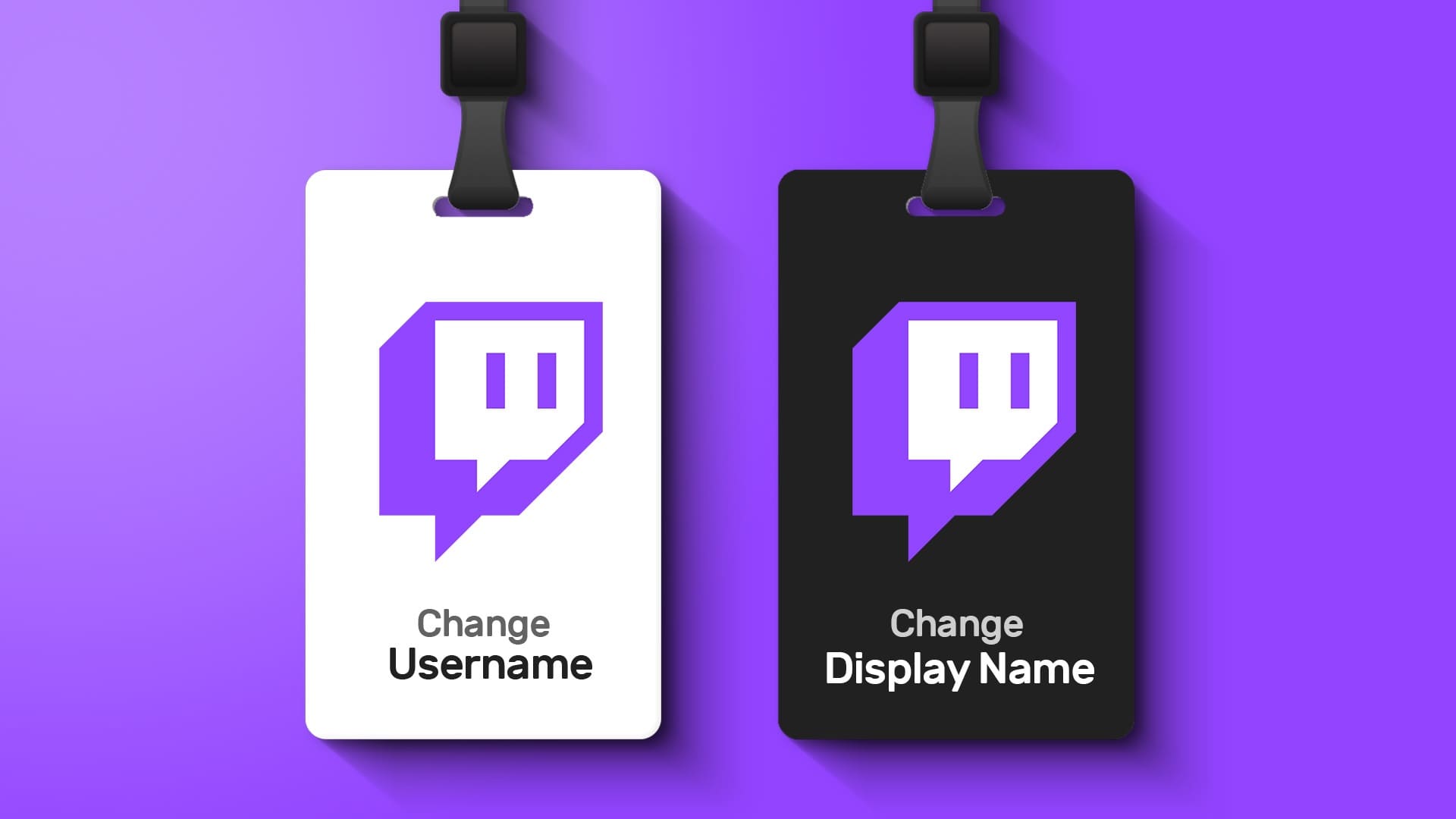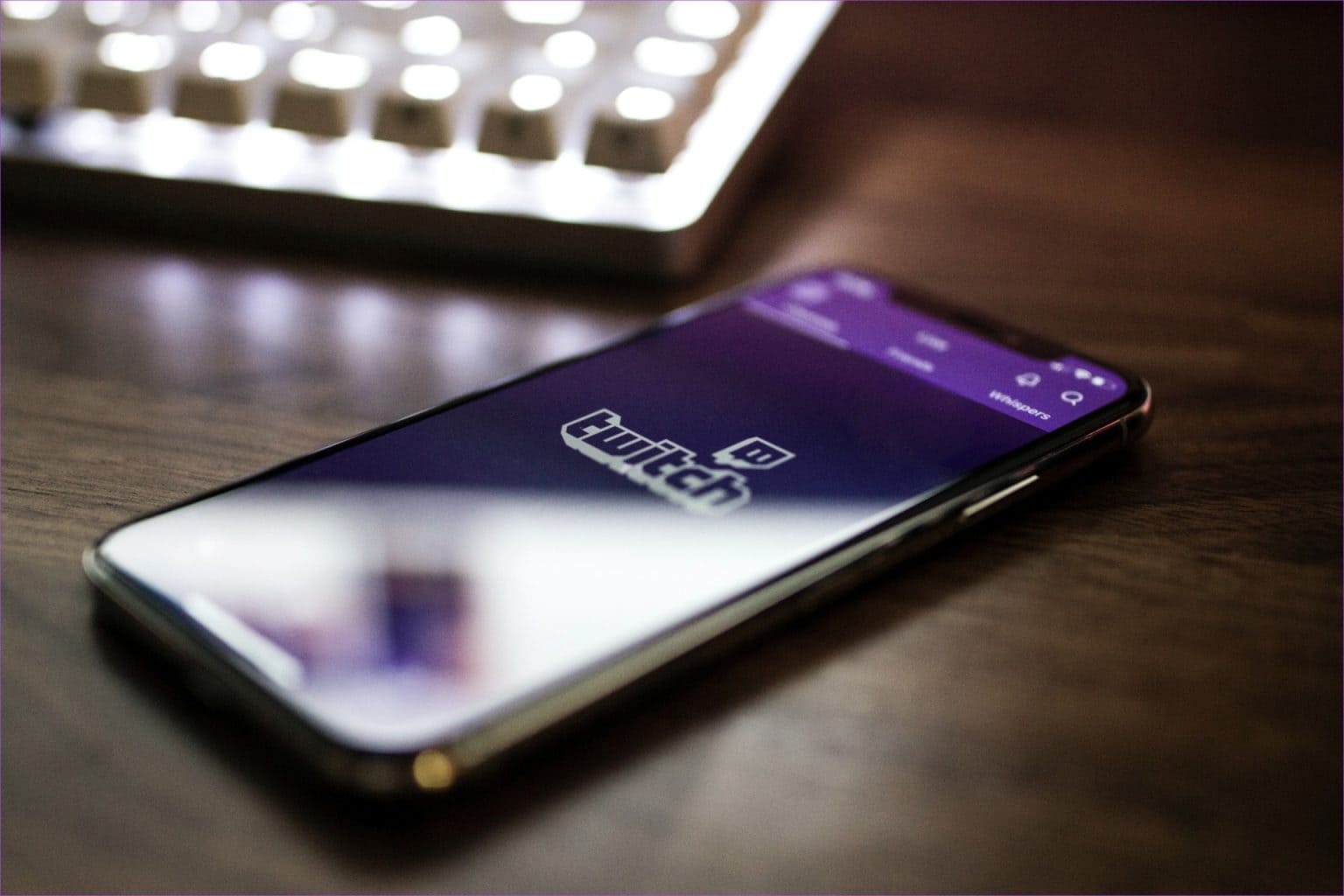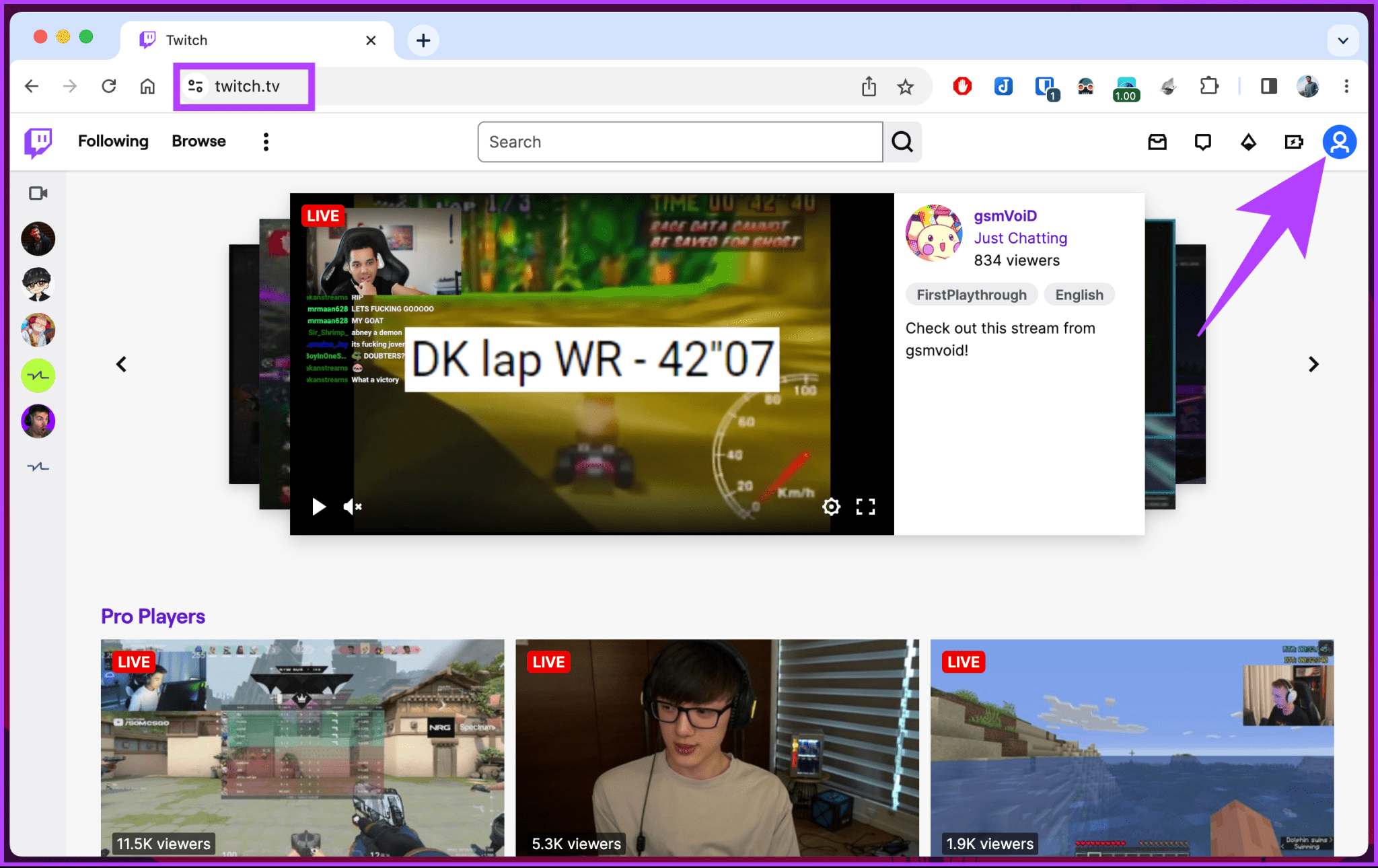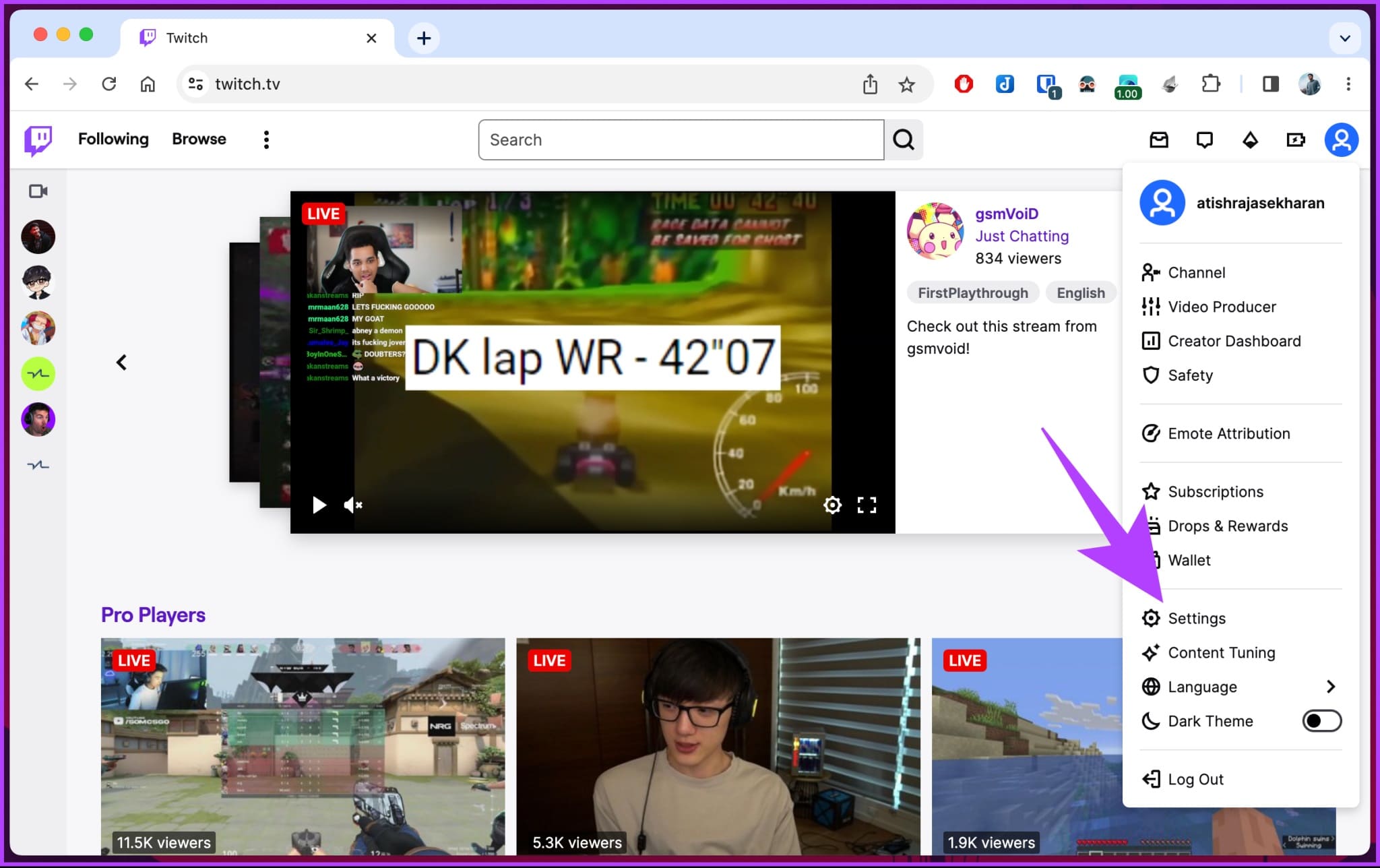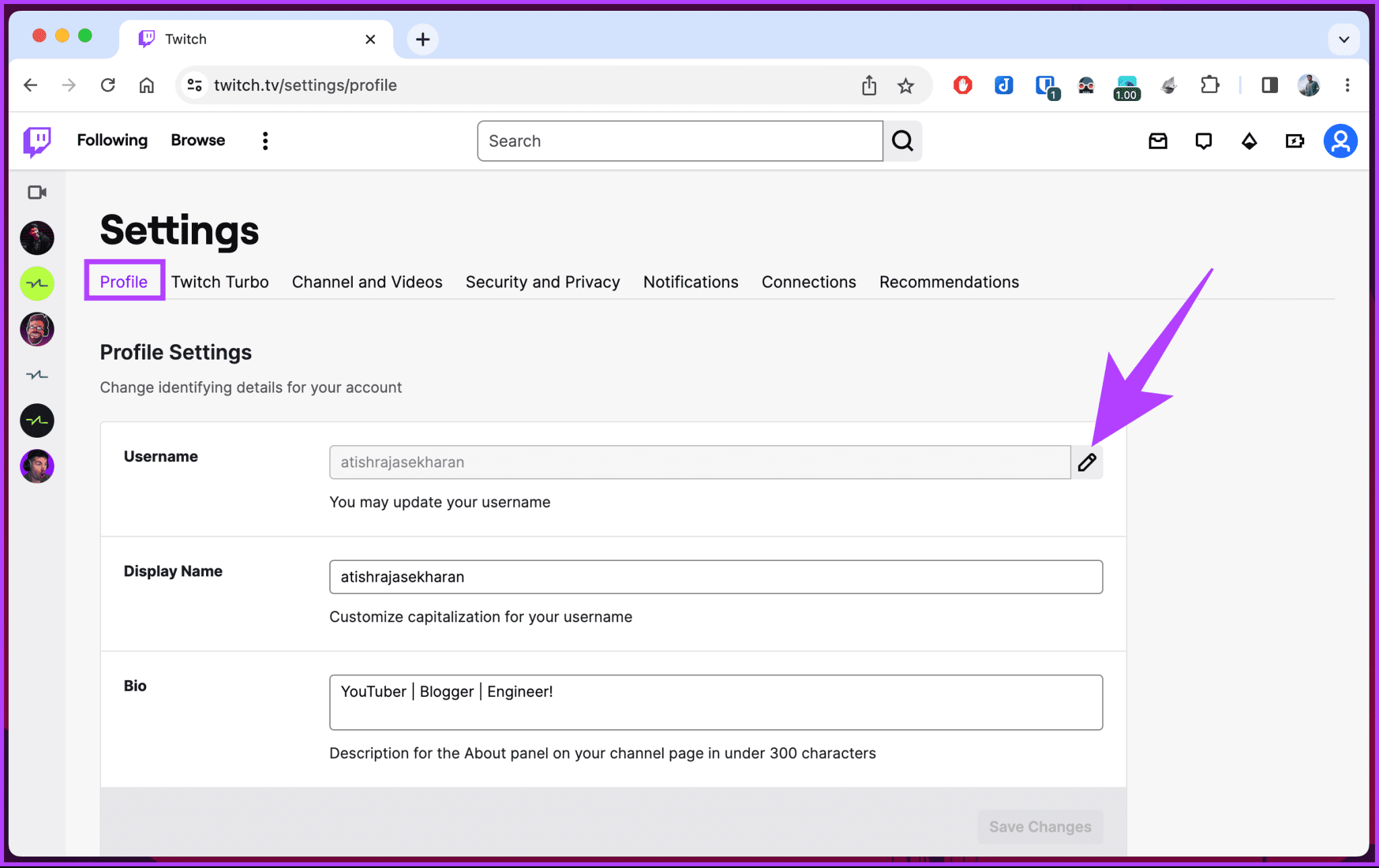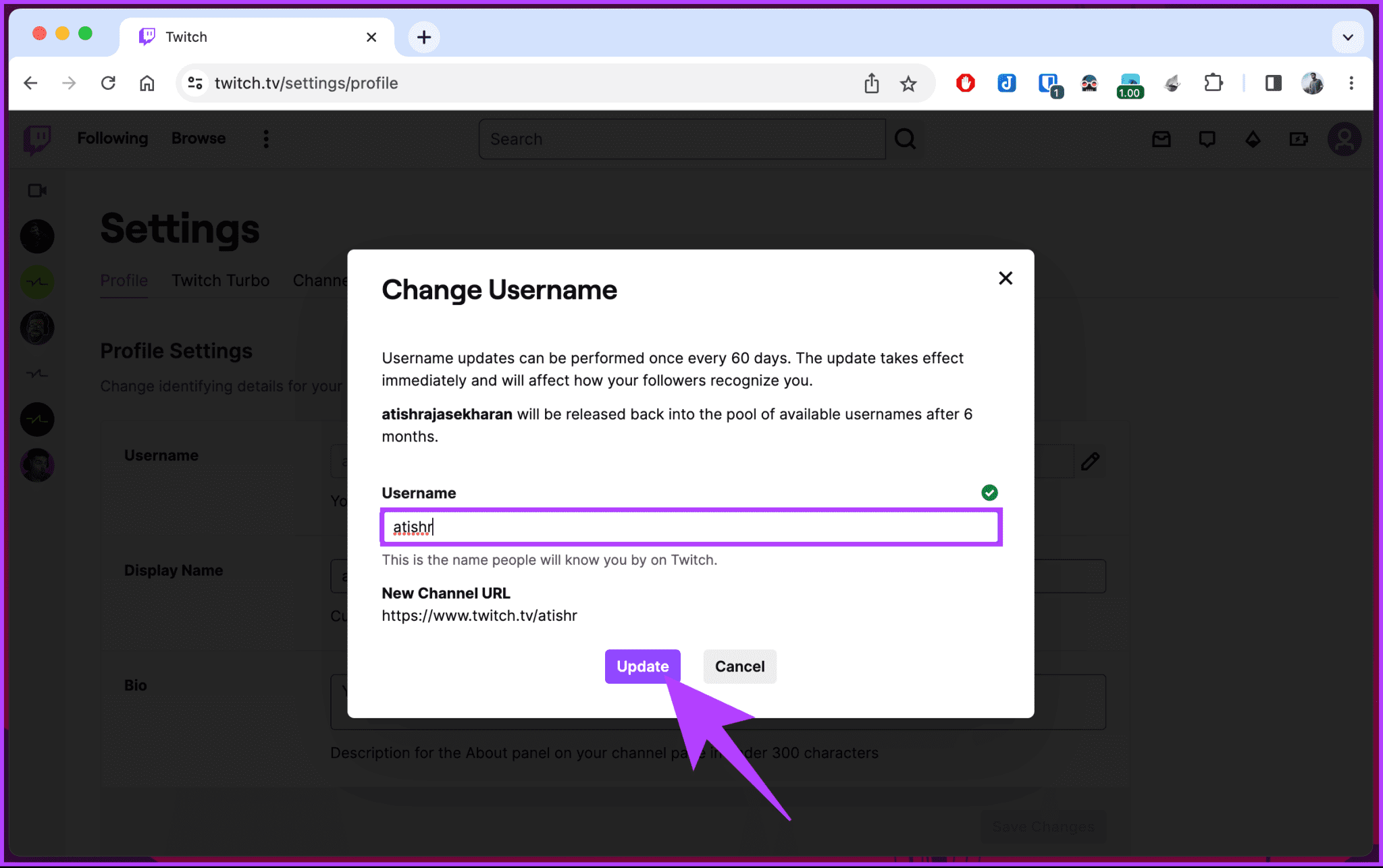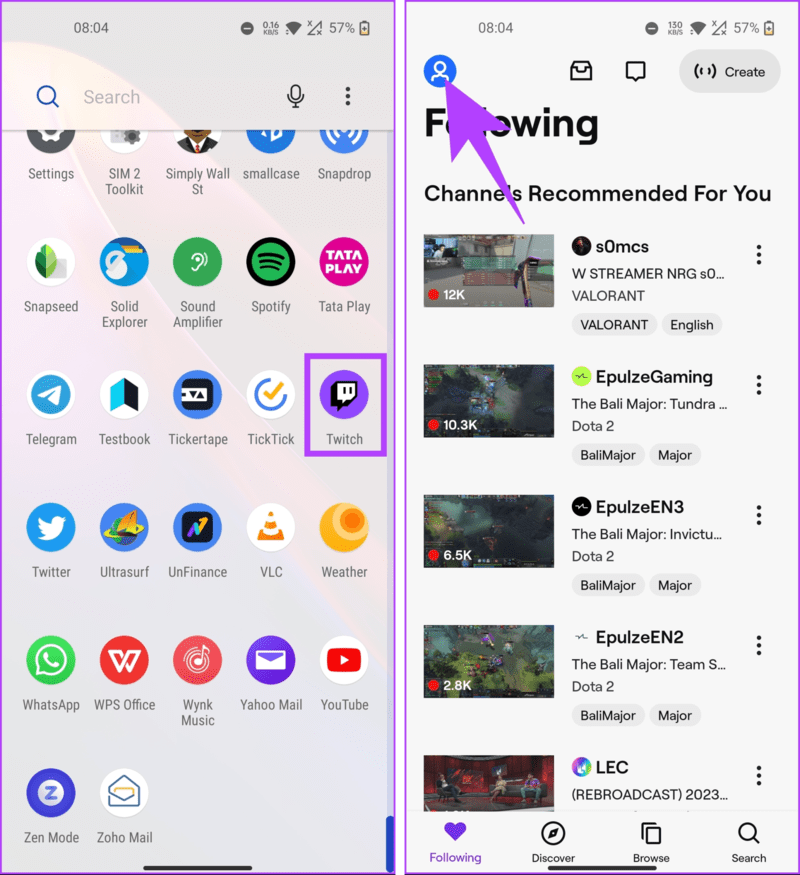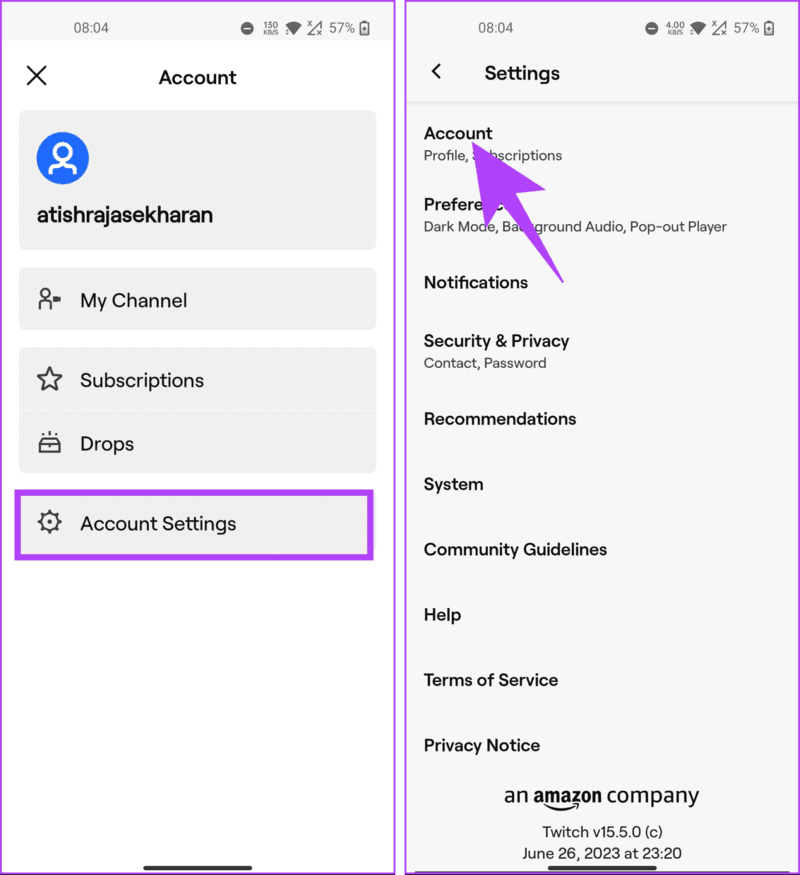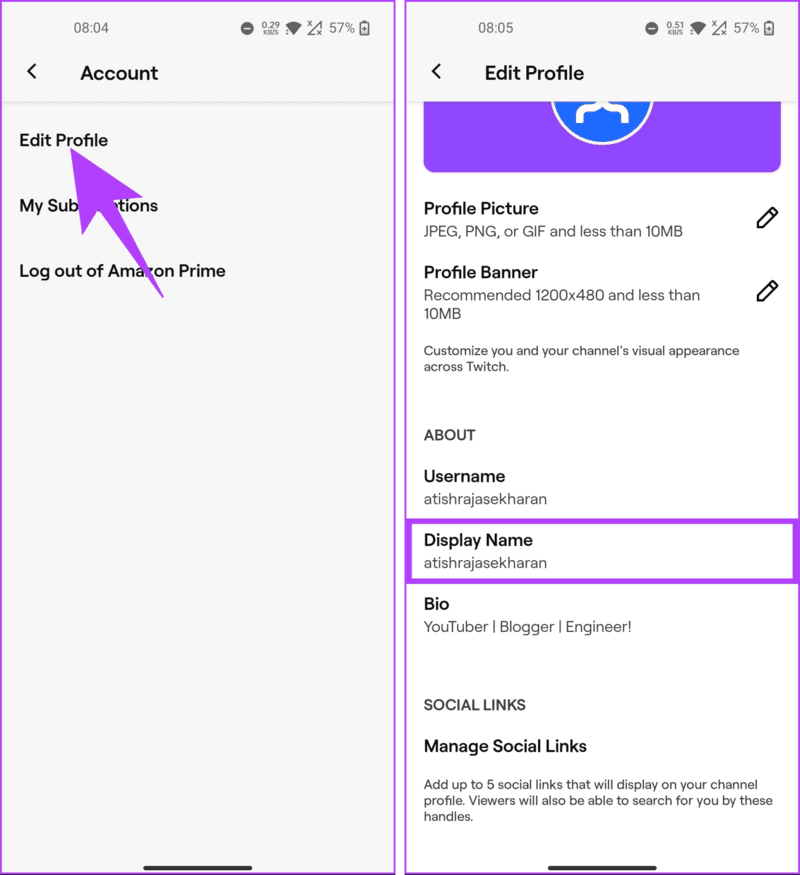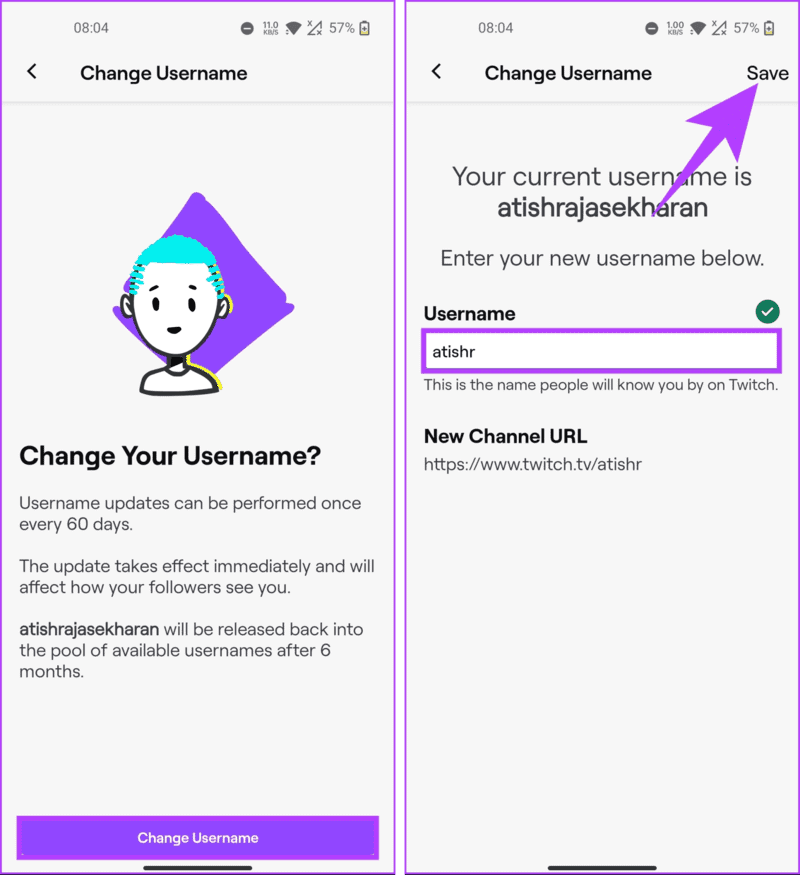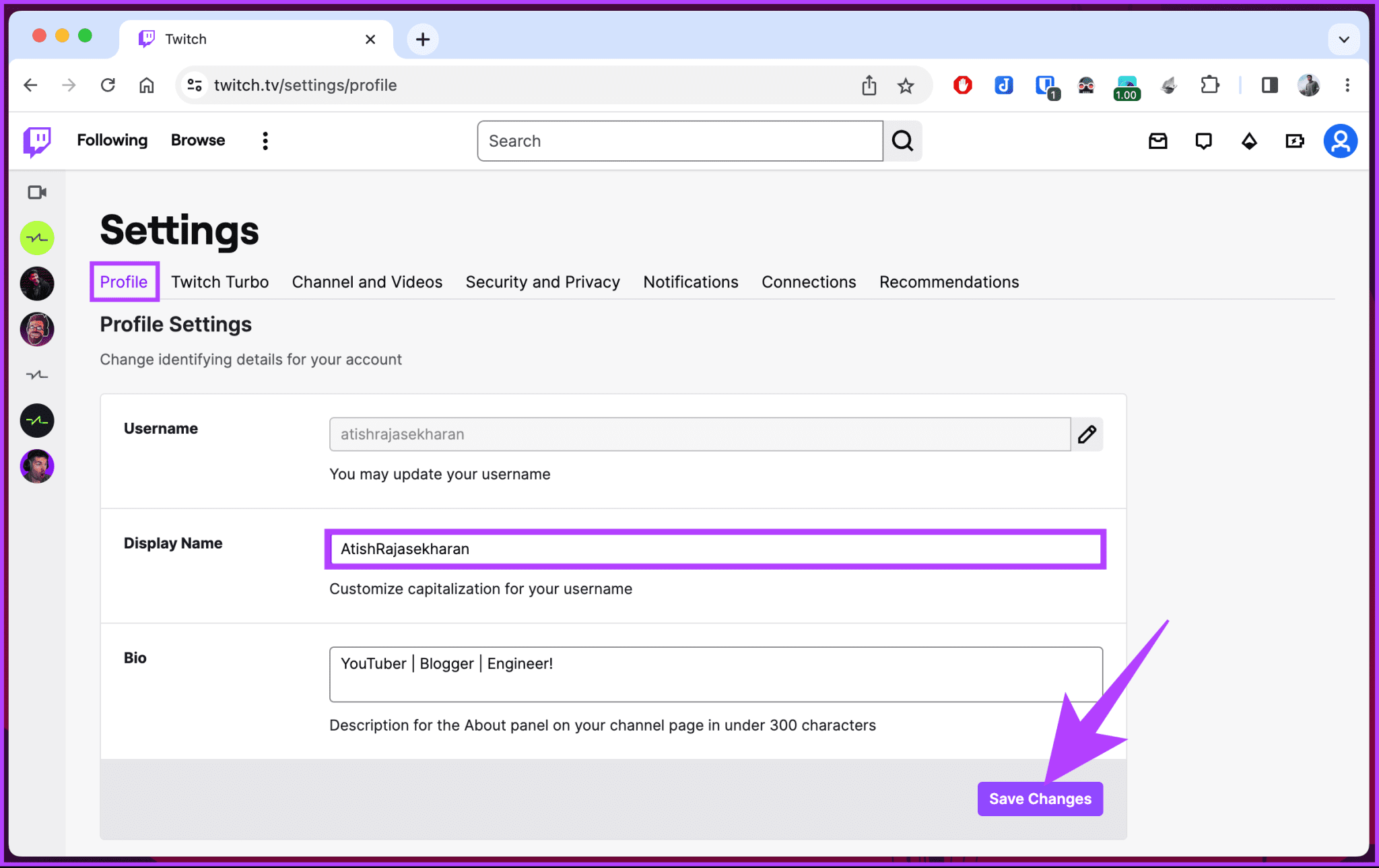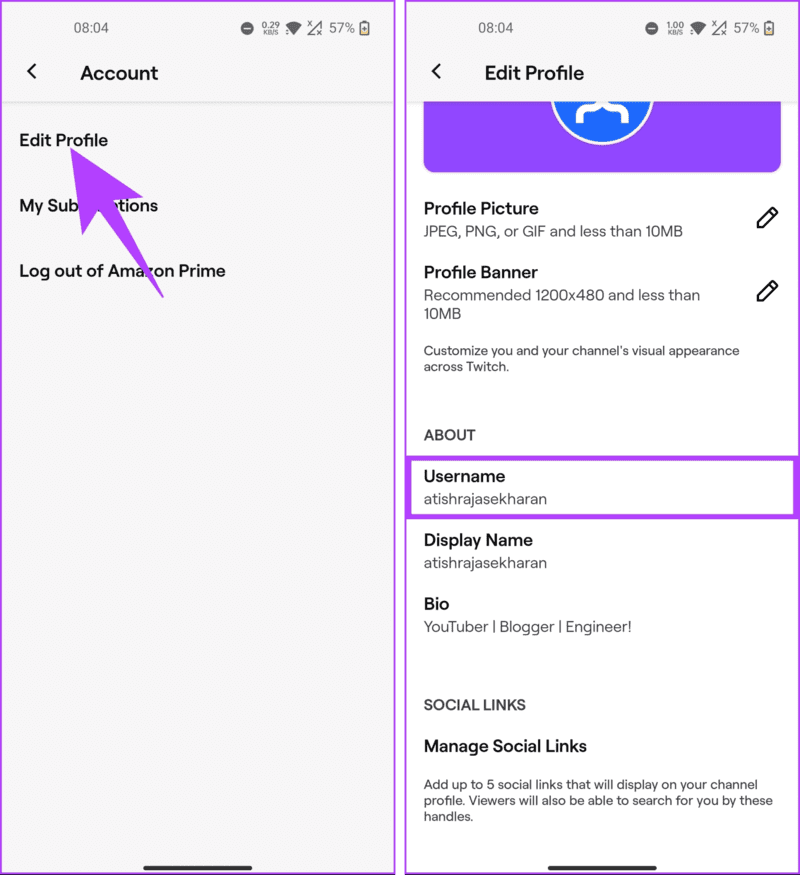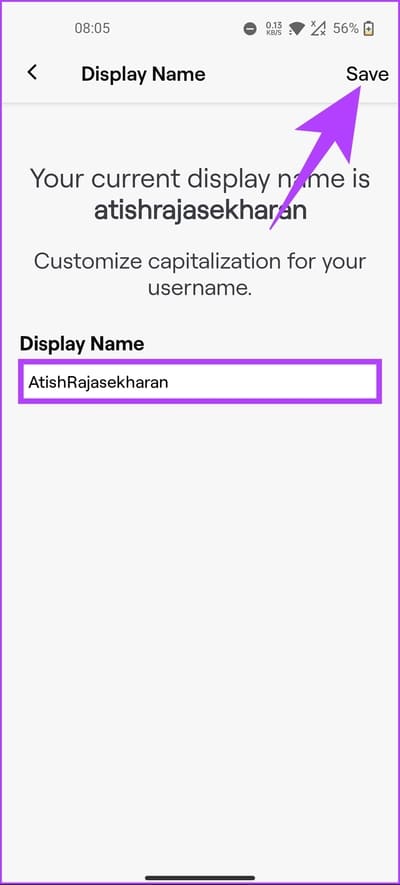如何更改您在 Twitch 上的用戶名和顯示名稱
您是否希望改進您的 Twitch 形象並獲得新的在線身份? 更改您的 Twitch 用戶名和顯示名稱可以重新定義您的品牌,並幫助您更有效地與受眾溝通。 在本文中,我們將指導您如何快速輕鬆地更改 Twitch 用戶名和顯示名稱。
好吧,也許您當前的用戶名已經超出了您當前的用戶名,或者您正在重塑品牌,需要一個更好的名稱來反映您的品牌。 無論出於何種原因,讓我們深入了解並幫助您在 Twitch 上更改您的名字。
更改 TWITCH 用戶名之前需要了解的事項
在更改 Twitch 用戶名之前,需要考慮一些重要事項;
- 更改您的 Twitch 用戶名不會自動更新您的頻道網址或您共享的任何外部鏈接。 請務必通知您的關注者並更新您在其他平台上分享的任何鏈接以反映您的新用戶名。
- 如果您有經過驗證的徽章 您的 Twitch 帳戶 ,更改您的用戶名可能會導致您失去此驗證狀態。 請諮詢 Twitch 支持人員,確認驗證徽章是否可以轉移到您的新用戶名,或者您是否需要重新提交。
- 如果您將 Twitch 與其他服務或平台(例如流媒體軟件和插件)集成,您可能需要更新您的設置和配置以反映您的新用戶名和顯示名稱。
- 您每 60 天只能更改一次 Twitch 用戶名。 此外,60 天后您無法返回舊用戶名,因為只有在 6 個月後將其編輯回可用用戶名池後,該用戶名才可用。
在做出決定之前,請考慮更改 Twitch 用戶名和顯示名稱的所有上述影響和影響。 考慮到這一點,讓我們從步驟開始。
如何更改 Twitch 上的用戶名
更改 Twitch 用戶名相對容易。 只需點擊幾下,您就可以更新您的用戶名並繼續在 Twitch 上建立您的在線形象。
在開始執行這些步驟之前,我們想重申您可以每 60 天更改一次用戶名。 現在,讓我們繼續執行步驟。
在桌面瀏覽器上
相片1: 打開一個網站 Twitch 在您最喜歡的瀏覽器上 登入 使用 您的帳戶憑據。
相片2: 登錄後,點擊 個人資料圖標 在右上角。
進入第 3 步: 從下拉菜單中,選擇 設置.
您將被帶到一個頁面 帳號設定。
相片4: 滾動到“個人資料”選項卡下的“個人資料設置”部分,然後點擊 鉛筆圖標 在用戶名旁邊。
相片5: 在“更改用戶名”彈出窗口中,輸入您的新用戶名,然後單擊“更新”(如果有)。
注意:如果用戶名顯示為不可用,您將別無選擇,只能編輯新輸入的名稱並檢查它是否可用。
就是這樣。 用戶名更新將立即生效,無需從之前在社交媒體上共享的 Twitch 鏈接轉發。 您必須宣傳您的新 Twitch 用戶名。
如果您不是桌面版 Twitch 用戶,但想在移動設備上更改用戶名,則可以使用 Twitch 應用程序; 請繼續閱讀。
另請閱讀:如何 添加或更改您的 Twitch 個人資料圖片
在 Twitch 移動應用上
相片1: 啟動 Twitch 應用程序並點擊 個人資料圖標 在左上角。
相片2: 從“帳戶”屏幕中,選擇“設置” الحساب. 在下一個屏幕上,點擊 الحساب.
進入第 3 步: 在帳戶頁面上,選擇一個選項 編輯個人資料。 現在,向下滾動到“關於”部分並點擊 用戶名。
第4步:點擊“更改用戶名”,然後在下一個屏幕上輸入您的新用戶名,然後點擊右上角的“保存”進行更改。
注意:如果用戶名顯示為不可用,則必須修改輸入的用戶名並檢查它是否可用。
給你。 您已在 Twitch 上成功切換到新用戶名。 但是,如果這不是您想要更改的用戶名,或者在更改用戶名的同時,您可能還想更改您的顯示名稱,然後繼續閱讀。
另請閱讀: 如何在 Twitch 上為某人製作模組
您可以更改您在 TWITCH 上的顯示名稱嗎
從技術上講,您可以編輯您的 Twitch 顯示名稱。 但是,它不能與您的用戶名不同。 使困惑? 那麼,您只需更改 Twitch 顯示名稱中字母的大小寫即可。 您無法更改名稱。
如果您仍想繼續,讓我們從桌面的步驟開始。
在桌面瀏覽器上
相片1: 打開 Twitch 在您首選的瀏覽器上並使用您的帳戶憑據登錄。
相片2: 登錄後,點擊 個人資料圖標 在右上角。
進入第 3 步: 從下拉菜單中,選擇 設置。
您將被帶到一個頁面 帳號設定。
相片4: 滾動到“個人資料”選項卡下的“個人資料設置”部分,單擊您的顯示名稱,然後進行更改。
相片5: 一次 完成的 , 點擊 孑孓 變化。
給你。 您已更改您在 Twitch 上的顯示名稱。 如果您沒有桌面訪問權限並想在移動設備上執行相同的操作,請繼續閱讀。
在 Android 或 iOS 版 Twitch 應用程序上
相片1: 啟動應用 Twitch 然後點擊 個人資料圖標 在左上角。
相片2: 從屏幕 الحساب , 選擇 帳號設定. 在下一個屏幕上,點擊 الحساب.
進入第 3 步: 在“帳戶”頁面上,選擇“編輯個人資料”選項。 現在,向下滾動到 關於部分 並點擊 顯示名稱。
相片4: 現在,輸入您喜歡的顯示名稱並點擊 孑孓 右上角以實施更改。
給你。 您已成功更改 Twitch 應用程序中的顯示名稱。 如果您有任何我們遺漏的疑問,請查看下面的常見問題部分。
關於更改 TWITCH 名稱的常見問題
1. 您的 Twitch 用戶名和顯示名稱可以不同嗎?
不可以,您在 Twitch 上的用戶名和顯示名稱不能不同。 如前所述,您可以對顯示名稱進行的唯一更改是大小寫。
2. 您可以更改您在 Twitch 上名字的顏色嗎?
是的你可以。 但是,您可能需要 Twitch Turbo 或 Prime 訂閱。 我們已經詳細解釋過 如何在 Twitch 上更改您的名字的顏色。
編輯您的 TWITCH 帳戶
更改您的 Twitch 用戶名和顯示名稱可以為您的廣播之旅增添趣味,並幫助您與社區建立更牢固的聯繫。 根據本文提供的分步說明,您可以輕鬆更新您的姓名。 但是,如果您發現有人濫用您的身份或身份,您可以 在 Twitch 上舉報。